- Autor Jason Gerald [email protected].
- Public 2023-12-16 11:32.
- Ostatnio zmodyfikowany 2025-01-23 12:43.
Ta wikiHow uczy, jak zmienić język, który jest rozpoznawany i używany na urządzeniach podłączonych do Alexa. Obecnie oprócz języka angielskiego Alexa obsługuje tylko język niemiecki i japoński. Jednak te dwa języki nie są wymienione jako dodatkowe języki przy użyciu tłumaczenia maszynowego. Alexa została zaprojektowana od samego początku dla każdego języka, aby rodzimi użytkownicy tego języka mogli czerpać przyjemność z użytkowania. Niektórych funkcji, takich jak Zakupy głosowe, nie można używać w przypadku wybrania języka innego niż obecny kraj/region zamieszkania.
Krok
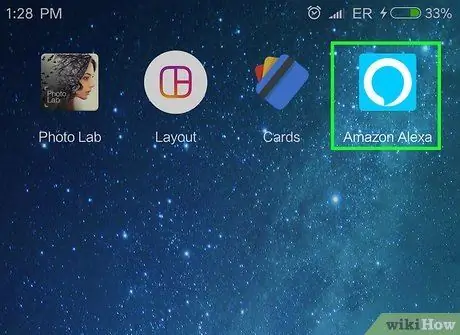
Krok 1. Otwórz aplikację Alexa
Aplikacja jest oznaczona jasnoniebieską ikoną, która wygląda jak dymek z białym konturem.
Jeśli nie jest jeszcze dostępna, możesz pobrać aplikację Alexa na telefon z Androidem ze sklepu Google Play lub na iPhone'a z App Store i zalogować się za pomocą adresu e-mail i hasła do konta Amazon
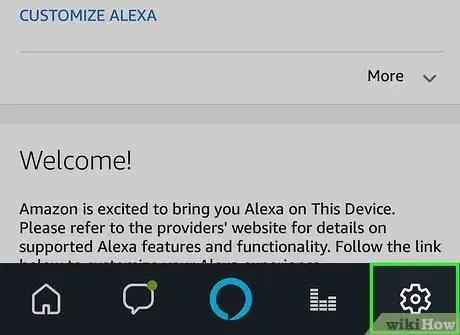
Krok 2. Dotknij ikony koła zębatego
Znajduje się w prawym dolnym rogu ekranu. Ta ikona oznacza menu ustawień.
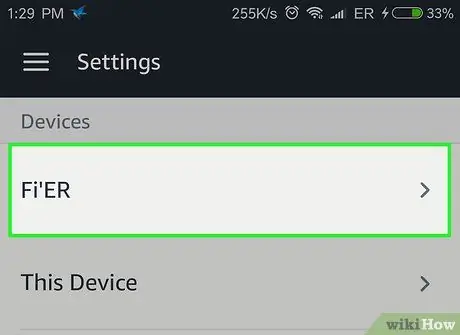
Krok 3. Dotknij urządzenia, które chcesz zmienić
Jeśli nie ustawiłeś innej nazwy, urządzenie otrzyma nazwę Echo lub Echo Dot.
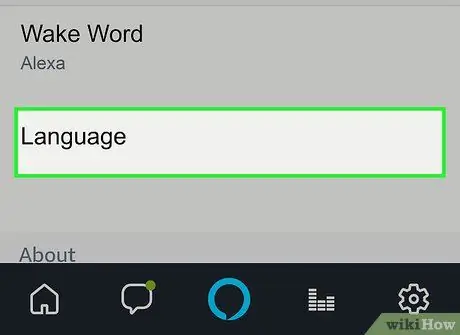
Krok 4. Przesuń palcem po ekranie i dotknij opcji Język
Wyświetlony zostanie aktualnie aktywny język.
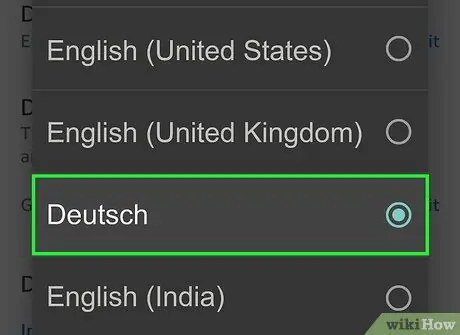
Krok 5. Dotknij menu rozwijanego, aby wybrać inny język
Jeśli wybierzesz inny angielski region/region, Alexa natychmiast będzie mówić z odpowiednim regionalnym akcentem. Dostępne opcje to:
- niemiecki (niemiecki)
- angielski (angielski - Stany Zjednoczone)
- angielski (angielski - kanadyjski)
- angielski (angielski - indyjski)
- angielski (angielski - australijski)
- angielski (angielski - brytyjski)
- (Język japoński)
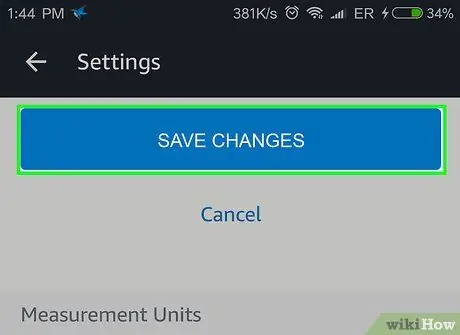
Krok 6. Dotknij Zapisz zmiany
Otrzymasz ostrzeżenie dotyczące funkcji Alexa, które mogą się różnić po wybraniu konkretnego języka.
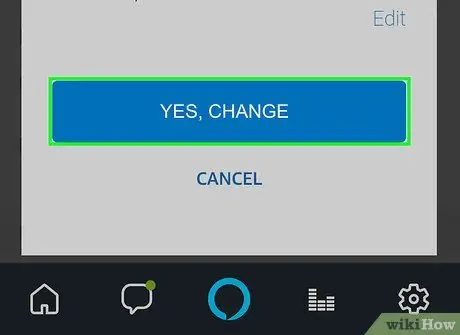
Krok 7. Dotknij Tak, zmień, aby potwierdzić wybór
Teraz pomyślnie zmieniłeś język Alexa.
Zawsze możesz zmienić język Alexa z powrotem, wykonując powyższe kroki
Porady
- Chociaż rzeczywisty język się nie zmienia, inny wybór regionalny dla języka angielskiego pozwala Alexie rozpoznawać mowę, jeśli mówisz z określonym akcentem.
- Jeśli uczysz się niemieckiego lub japońskiego, spróbuj zmienić Alexę na ten język. Może to być również świetny sposób na ćwiczenie. Na początek spróbuj wydawać proste polecenia, takie jak pytanie o godzinę lub pogodę.






